Eskolan ikasleen argazkiak egin edo bideoak filmatzean argi ibili behar gara eta senaz jokatu.
Ikasleek ez dute dantzatu edo antzeztu behar euren irudiak erakusteko. Filmatzean ikusezin izaten saiatu behar dugu ekintza ez baldintzatzeko. Lehenengo planoak ekidin behar dugu. Barregarri edo iraingarri izan daitezkeen irudiak ezabatu behar ditugu eta, funtsean, zuhurtziaz jokatu behar dugu.
Ikasleren baten irudiak argitaratzeko baimenik ez badugu saiatuko gara irudietan ez ateratzen, baina, beti ere, ikaslea baztertuta sentitu gabe. Aukera bat izan daiteke berak ateratzea argazkiak.
Talde osoa ateratzen bada irudian aukera bat da ikaslearen burua lausotzea edo pixelatzea ezagutu ahal ez izateko.
Hainbat aukera daude, nik proposatzen ditudanak software libreko aplikazioak dira: irudietarako Gimp eta bideoetarako Kdenlive.
Irudiaren kasuan Gimp editorearen bi tresna erabil ditzakegu: zirriborroa edo difuminatzailea eta pixelatzeko iragazki edo filtroa.
Bideoaren kasuan Kdenlive editorea proposatzen dizut automaskara efektuaren bidez:
.
Irudia eta oinarria den bideoa Virtual Tour of Grove Children's Preschool haureskolako Creative Commons lizentzia duen bideoa da.
Kdenlive etiketadun mezuak erakusten. Erakutsi mezu guztiak
Kdenlive etiketadun mezuak erakusten. Erakutsi mezu guztiak
2017/02/28
2015/12/08
Ken Burns efektua Kdenlive bideo editorean
Ken Burns efektuak argazkiei bizia ematen die fokua puntu batetik bestera poliki mugituz, gerturatzen, urruntzen, ezker-eskuin...
Efektu honek aukera ematen du argazkietan oinarrituta bideo ederrak egiteko. Eskolan narratiba lantzeko tresna baliagarria izan daiteke.
Harira. Kdenlive Linuxpeko bideo editorean efektu hau lortzeko proiektuen zuhaitzean, bideorako erabiliko dugun klip, irudi, titulu, audioen zerrendan titulu-klip bat txertatuko dugu.
Tituluen editorean efekturako erabiliko dugun argazki edo irudia txertatuko dugu.
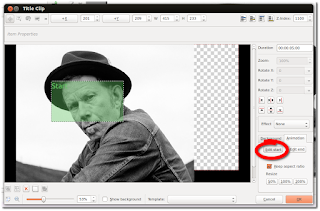 Edizio leihoaren eskuineko aldean Animation izeneko fitxan bi elementu ditugu: Edit start eta Edit End. Lehenengoaren bidez markatuko dugu mugimenduaren abiapuntua eta bigarrenarekin bukaera irudia:
Edizio leihoaren eskuineko aldean Animation izeneko fitxan bi elementu ditugu: Edit start eta Edit End. Lehenengoaren bidez markatuko dugu mugimenduaren abiapuntua eta bigarrenarekin bukaera irudia:zehaztasunetik orokortasunera (zoom out) edo alderantziz (zoom in), ezker-eskuin, behetik-gora...
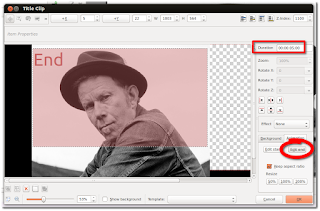
Une honetan markatuko dugu mugimendua zenbat segundotan gauzatu behar den.
Titulua gorde eta denbora-lerrora eramango dugu.
Harpidetu honetara:
Iruzkinak (Atom)

